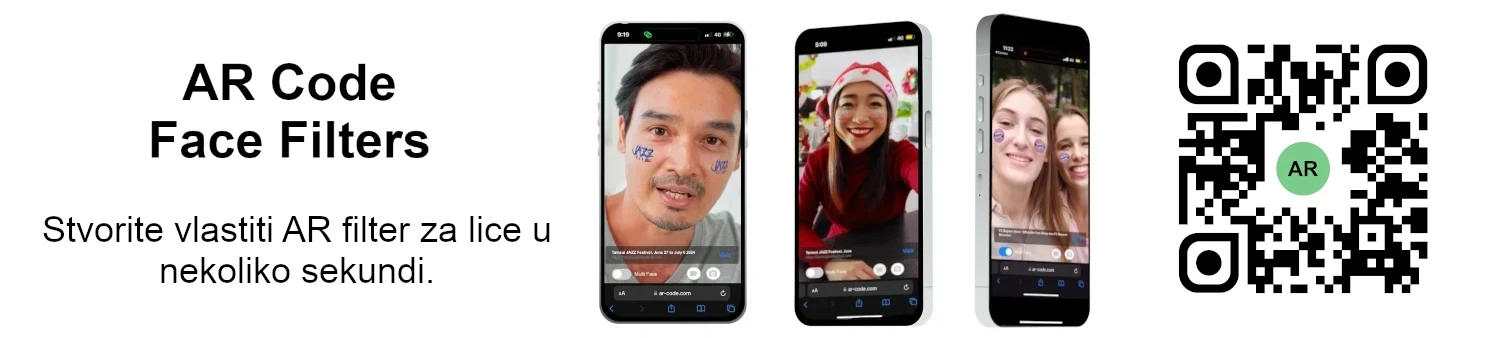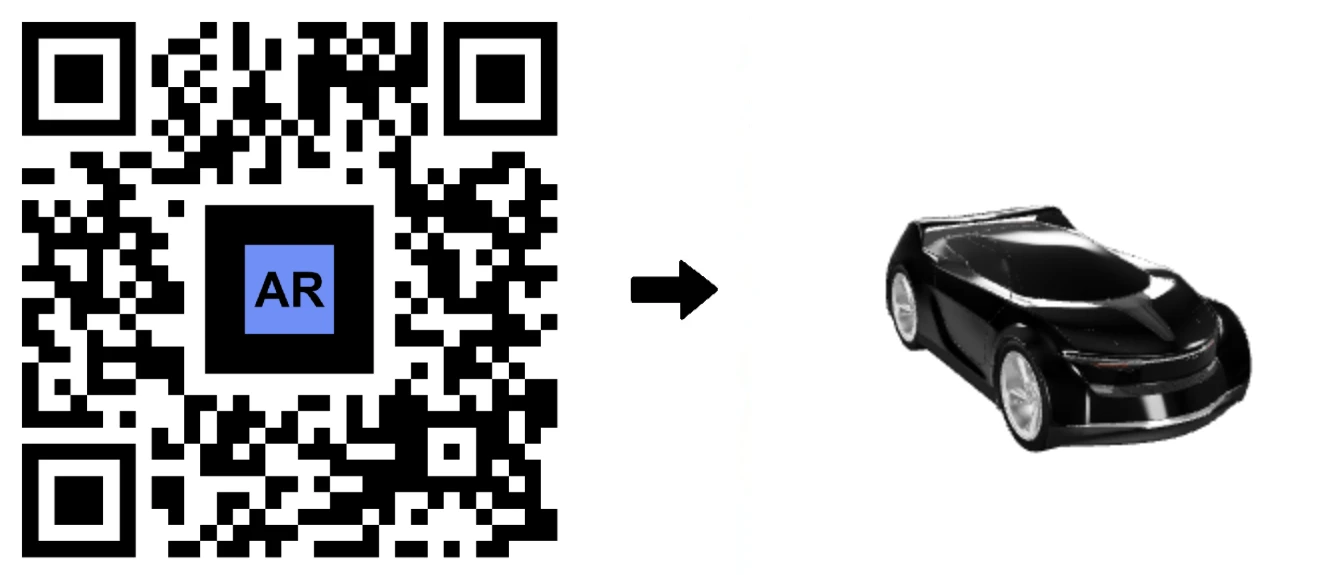VIDEÓ ÚTMUTATÓ: Hogyan készítsünk AR Code-hoz optimalizált 3D modellt Kiterjesztett Valósághoz?
Oktatóanyagok | 15/12/2025 |
Emeld vállalkozásodat magasabb szintre az AR Code SaaS megoldásokkal, miközben zökkenőmentesen integrálod a magával ragadó kiterjesztett valóság (AR) tartalmakat optimalizált 3D modellek használatával. Ez az útmutató bemutatja, hogyan készítheted elő és fejlesztheted 3D eszközeidet Blenderben, hogy maximalizáld marketingedet, ügyfél-elköteleződésedet és az interaktív AR élményeket. Fedezd fel, hogyan alakítja át az AR Code a márkád digitális stratégiáit.
Központosítsd 3D modelljeidet a hibátlan AR élményekért
Győződj meg róla, hogy 3D modelljeid központban vannak a Blenderben a professzionális és megbízható AR megjelenítés érdekében. A megfelelő központosítás következetes, magas színvonalú AR interakciókat tesz lehetővé. Kövesd ezeket az egyszerű lépéseket a Blenderben:
- Importáld a 3D modelledet a Blenderbe.
- Állítsd az origót a geometriához a pontos illesztéshez.
- Helyezd a modellt a (0,0,0) koordinátára a jelenetben.
- Mentsd el a központosított modellt, készen az AR Code-ba való feltöltésre.
Optimalizáld az AR élményt hatékony 3D modell fájl tömörítéssel
Nyújts azonnali AR élményt azzal, hogy minimalizálod a 3D fájlokat és textúrákat. A gyorsabb betöltés növeli a felhasználói elégedettséget és elköteleződést. Használd ezeket a bevált fájloptimalizálási lépéseket:
- Importáld a modelledet a Blenderbe.
- Exportáld .gltf + .bin formátumban, minden textúrával együtt.
- Használd a GIMP-et a textúrák 1024x1024 pixelre (vagy kevesebbre) csökkentéséhez, és mentsd őket kiváló minőségű .jpg formátumba.
- Kapcsold az optimalizált textúrákat újra a Blenderben, vagy frissítsd közvetlenül a .gltf fájlban.
- Exportáld a tömörített modellt, készen a nagy teljesítményű AR Code élményekre.
Egyszerűsítsd az AR munkafolyamatodat a mi lépésről-lépésre Blender és GIMP fájl tömörítési útmutatónk segítségével.
Növeld a sebességet a 3D modell csúcsok számának csökkentésével az AR-hoz
Gyorsítsd az AR betöltést azáltal, hogy csökkented a 3D modellek csúcspontjainak számát. Ez kulcsfontosságú a gyors reagálású élményekhez olyan iparágakban, mint az ingatlan, marketing, gyártás és az interaktív termékbemutatók.
- Importáld a modelledet a Blenderbe.
- Válaszd ki a mesh-t, alkalmazd a decimate módosítót, és törekedj 50 000-nél kevesebb felületre, hogy a részletesség megmaradjon, de gyorsabb legyen a betöltés.
- Statikus eszközöknél egyesítsd az összes mesh-t decimálás előtt az egységes eredmény érdekében.
- Exportáld .glb formátumban „Apply modifiers” bepipálva és „Compress” kikapcsolva.
- Töltsd fel az optimalizált fájlt az AR Code-ba az interaktív üzleti AR-ért.
Fedezd fel a haladó mesh csökkentési technikákat a MeshLab és Blender CAD mesh csökkentési útmutatónkkal.
Exportáld támogatott 3D fájlformátumokban a zökkenőmentes AR Code használathoz
Használd ki az AR Code SaaS megoldásait azzal, hogy feltöltöd az optimalizált modelleket a leg kompatibilisebb 3D fájlformátumokban. Ez támogatja a széleskörű eszköz kompatibilitást és skálázhatóságot minden üzleti AR alkalmazáshoz.
Amikor 3D modelleket töltesz fel az AR Code-ra, használd a .GLB, .USDZ, .PLY, .STL, .FBX, .OBJ, .X3D, .GLTF vagy .ZIP formátumot a zökkenőmentes integrációért. Speciális támogatás elérhető .DAE és .ABC fájlokhoz, minden vállalati AR felhasználási esethez lefedettséget biztosítva.
Tartsd a fájlméretet 25MB alatt a gyors AR indításhoz. A legjobb gyakorlatokért, lásd a 3D modellek fájlméret kezeléséről szóló útmutatónkat az AR Code-on.
Méretezd a 3D modelleidet a könnyed AR integráció és üzleti hatás érdekében
Tartsd a modelleidet 25MB alatt a zökkenőmentes AR Code feltöltéshez. Tömörítés és mesh-csökkentés után méretezd át 3D eszközeidet a Blenderben exportálás előtt, hogy pontos valós AR interakciókat biztosíts.
A megfelelő méretezéshez:
- Válaszd ki a modelledet, nyomd meg az „S”-t a skálázáshoz.
- Állítsd be a méreteket a tervezett AR használathoz illően, majd alkalmazd a változtatásokat.
- Exportáld .glb formátumban a kiválasztott méretaránnyal a legjobb AR Code megjelenítéshez.
Következtetés: Növeld az üzleti elköteleződést az AR Code-dal és optimalizált 3D modellekkel
Nyújts piacvezető kiterjesztett valóság élményeket az AR Code SaaS segítségével. Fókuszálj a textúra optimalizálásra, mesh leegyszerűsítésre és a helyes export formátumokra, így gyorsan betöltődő, nagy hatású AR élményt adhatsz minden digitális kapcsolódási ponton. Alkalmazd ezeket a bevált optimalizálási tippeket, hogy vizuálisan lenyűgöző és elérhető AR-t kínálhass vállalkozásodban.
Kezdj bele a teljes AR Code SaaS csomag útmutatóval, hogy megtaláld a legjobb megoldást üzleti céljaidhoz. Ha most kezded az AR utadat, nézd meg hogyan kell AR kódokat szkennelni üzleti célokra. Ragadd meg az ügyfelek figyelmét, növeld a termék marketinget, vond be a közönségedet ingatlan, interaktív reklám vagy kiskereskedelmi környezetben a legmodernebb AR Code megoldásokkal. Inspirálódj az interaktív hirdetésekből és a kiterjesztett valóság ingatlanos alkalmazásaiból, hogy növeld versenyelőnyödet.
Gyakran Ismételt Kérdések
Miért olyan fontos a 3D modellek központosítása?
A középre igazítás biztosítja, hogy az AR modelled tökéletesen jelenjen meg minden felhasználónak, így kifinomult AR élményt garantálva. A Blenderben állítsd az origót a geometriához, helyezd el (0,0,0)-ra, és szállíts megbízható AR tartalmat minden szkennelésnél.
Hogyan csökkenthetem hatékonyan a 3D modellem fájlméretét?
Fájlméret csökkentése a gyorsabb AR-hoz: minimalizáld a textúra felbontásokat, csökkentsd a mesh felületek számát, és exportálj .gltf formátumban. Használd a .jpg-t textúrafájlokhoz, és tartsd a felületszámot 50 000 alatt az optimális AR megjelenítéshez üzleti környezetben.
Melyik fájlformátum a legjobb az AR Code feltöltésekhez?
A GLB, USDZ, PLY, STL, FBX, OBJ, X3D, GLTF és ZIP lehetővé teszi a zökkenőmentes feltöltést az AR Code-ra. További támogatás érhető el DAE és ABC formátumokhoz. Részletek ebben az AR fájl feltöltési útmutatóban.
Mi az ideális fájlméret az AR 3D modellekhez?
A gyors AR betöltésért és a legjobb elköteleződésért tartsd a 3D modelleket legfeljebb 25MB méreten. A nagyobb fájlok lassíthatják az AR élményt és csökkenthetik a felhasználók megtartását.
Oktatóanyagok - Legújabb blogbejegyzések
Útmutató az AR Code API-kulcs kihasználásához

Növeld vállalkozásod növekedését és digitális transzformációját az AR Code SaaS megoldásainak segítségével – ez a fejlett platform zökkenőmentesen, skálázhatóan integrálja a kiterjesztett valóságot. Erősítsd csapatodat AR Code API kulcs oktatóanyagunkkal, és fedezd fel, hogyan...
Hogyan hozzunk létre egy testreszabott AR Code élményt?

Az AR Codes forradalmasítja az ügyfél-elköteleződést azáltal, hogy interaktív, magával ragadó kiterjesztett valóság élményeket nyújt, amelyek segítenek a vállalkozásoknak kitűnni a versenyképes digitális piacon. Az AR Code fejlett egyedi oldalai képessé teszik a márkákat arra, hogy...
Hogyan kezeljük a fájlméret-korlátozást a 3D modellek esetében az AR Code-on?

Növelje vállalkozása növekedését hatékony kiterjesztett valósággal az AR Code SaaS megoldások bevezetésével. Az AR Code lehetővé teszi, hogy cége gyorsan fejlett AR és 3D élményeket adjon termékekhez, marketing anyagokhoz és márkaüzenetekhez, segítve az elköteleződést és az...
VIDEÓOKTATÓ: Hogyan alakítsunk át egy 3D CAD modellt STP STEP vagy IGS IGES formátumról GLB vagy OBJ formátumra

A 3D CAD modellek alapvetőek az olyan iparágak innovációjának előmozdításában, mint az ipari gyártás, az ingatlanpiac, kreatív ügynökségek és terméktervezés. A modern CAD platformok javítják a projekt hatékonyságát, pontosságát és az együttműködést. Az AR Code SaaS megoldások...
VIDEÓTUTORIAL: Hogyan tömörítsünk / csökkentsünk egy ipari 3D CAD modellt MeshLab és Blender segítségével?

Növeld vállalkozásod növekedését és tűnj ki az iparágadban az AR Code SaaS megoldások bevezetésével, amelyek magával ragadó kiterjesztett valóság élményeket kínálnak, személyre szabva céged igényeihez. Használd ki a nagy teljesítményű 3D modelleket, és sajátítsd el a kulcsfontosságú...
VIDEÓ ÚTMUTATÓ: Hogyan tömörítsük / csökkentsük egy 3D modell méretét Blenderben (GLB, GLTF, DAE, FBX, OBJ...)?

A Blender egy nagy teljesítményű, nyílt forráskódú 3D szoftver, amelyet szakemberek és vállalkozások egyaránt használnak kiváló minőségű 3D grafikákhoz, animációkhoz és vizuális effektekhez. Kompatibilis a legfontosabb formátumokkal—GLB, GLTF, DAE, OBJ, ABC, USD, BVH, PLY, STL, FBX és X3D—,...
VIDEÓTUTORIAL: Hogyan jelenítsünk meg egy 3D-s szkennelést/fotogrammetriát kiterjesztett valóságban egy AR Code segítségével

Szabadítsa fel vállalkozása dinamikus növekedését az AR Code SaaS megoldásaival, amelyek zökkenőmentes fotogrammetriai feltöltéseket és magával ragadó kiterjesztett valóságú (AR) megjelenítést kínálnak. Az AR QR Code-ok segítségével szervezete teljesen átalakíthatja, ahogy ügyfelei...
VIDEÓ OKTATÓANYAG: Hogyan hozz létre AR Portált, és hogyan rögzítsd AR Code-dal?

AR Portálok forradalmasítják az üzleti ügyfélkapcsolatokat azáltal, hogy magával ragadó kiterjesztett valóság élményeket nyújtanak, melyek növelik az elköteleződést és a konverziókat. Az AR Code SaaS megoldásokkal interaktív, dinamikus bemutatókon keresztül mutathatja be termékeit vagy...
VIDEÓOKTATÓ: 3D szöveg létrehozása AR Code-on

Növeld üzleti kommunikációd, marketinged és oktatási elérésed hatékonyságát az AR Text segítségével, amely az AR Code egyik élvonalbeli funkciója. Alakítsd át a szöveget figyelemfelkeltő 3D AR animációkká, hogy fokozd a közönség elköteleződését és emeld a márkád fényét. Az AR Text...
VIDEÓTUTORIAL: AR 3D fénykép létrehozása az AR Code-on

Az AR Code forradalmasítja a 3D kiterjesztett valóság fotózást vállalkozások számára felhasználóbarát, iparágvezető eszközeivel, amelyek leegyszerűsítik az AR fotók létrehozását és megosztását. Fejlett AR Code SaaS megoldásainkkal világszerte lehetőség nyílik megragadó AR QR kódok...
145,520 AR experiences
546,923 Szkennelés naponta
128,212 Alkotók